Переименование mp3, Переименование файлов с использованием ID3-полей, Редактирование ID3 заголовков MP3-файлов, Чтение, запись ID3v1, ID3v2
Часто приходится сталкиваться с большими несистематизированными массивами МР3-файлов? Думаю, большинству да. Я вообще большой любитель музыки (и даже где-то автор :)). В общем у владельца большой коллекции музыки неизбежно возникают проблемы с сортировкой.
Разберем примеры.
1. DJ такой-то - трек такой-то
1. DJ другой - трек такой-то
1. Басков Николай :) - моя любимая песня
1. Макsим - опять слезы о любви
1. и т.д.
Знакомая картина: когда файлы принадлежали какому-то сборнику и были пронумерованы в его порядке? А если мы решим заняться спутниковой рыбалкой, то вообще увидим абракадабру из IP-адресов. Но с наловленными МР3 нам вполне может помочь сортировщик (Smart Sorter), поставляемый с набором для граббера.
Так вот, лично для меня основная проблема заключалась в том, как сложить много-много МР3-файлов в папку и при этом отсортировать их по имени в алфавитном порядке. Эту проблему я решил при помощи программы PZ TagEditor. Коротко говоря данная программа может вместо старого имени файла прописывать данные ID3-полей, тэгов.
Теперь подробнее. Откроем Winamp, кликнем в плейлисте по названию позиции правой кнопкой мыши и посмотрим info о файле. Что мы видим?
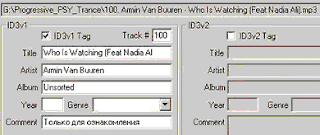
Вверху указан путь к файлу. Как видим в названии файла перед именем исполнителя стоит "100.", но ниже в поле Artist у нас все в порядке, а вот сотня указана в поле Track #.
Далее включаем прогу PZ TagEditor , скачать которую можно по адресу http://www.pztageditor.com.
В браузере программы находим интересующую нас папку, выделяем нужную композицию, кликаем вкладку Утилиты, затем пункт ID3 –> имя файла. Равноценная кнопочка есть и на панели инструментов.
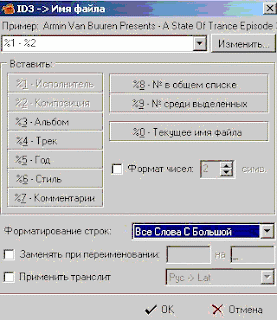
Тут, думаю объяснять не нужно, все и так понятно. Вверху указан пример того, как будет выглядеть название файла при применении той или иной комбинации параметров. Лично я применяю схему %1 - %2, если же нажать батон "Изменить", то можно выбрать следующие заготовки:
%4 - %2
%4. %1 - %2
%1 - %3 (%5)\%4 - %2
%1\%5 - %3\%4 - %2
Если хотите чего-нибудь особенного, можете вбить схему переименования самостоятельно. Далее нажимаем птицу "ОК" и дело сделано.
Также программа способна производить обратные действия, если имя файла есть, а при проигрывании в плейлисте появляется "– mp3", "-№1-" и т.п. Т.е. Имя файла прописывается в тег.
После установки прога скорее всего предстанет перед Вами в аглицком цвете, чтобы долго не искать: View -> Language.
Вот в принципе и все.
Юзайте, Господа!
*Все статьи данного блога имеют ссылки на источник, либо написаны авторами блога. Настоятельно прошу при использовании материалов в Ваших ресурсах ссылаться на первоисточник. Давайте уважать друг друга.
дипломная работа физическая реабилитация,дипломная работа физическая реабилитация,
Спонсор поста:
оборудование для хлебопекарни,оборудование для хлебопекарни,оборудование для хлебопекарни,



Комментариев нет:
Отправить комментарий
Нам нужно твое слово!